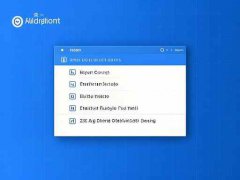解决电脑没有声音的问题常常让用户感到沮丧,尤其是在享受音乐、观看视频或参加在线会议时。为了帮助你快速排查音频问题,本文将逐步引导你通过不同的检测与修复方法,让你的电脑恢复正常声音。

音频问题通常源于多种原因,包括驱动程序过期、音频设置不正确,或者设备本身出现故障。了解这些问题的根本原因对于有效解决问题至关重要。
确认硬件连接
对于台式电脑,音频输出设备的连接是排查的第一步。确保扬声器或耳机正确插入耳机插孔,并且插头没有损坏。对于笔记本电脑,检查音量开关和相关按键是否被禁用。一些设备配有物理音量调节按键,确保它们处于打开状态。
检查音量设置
操作系统的音量设置也可能导致没有声音的情况。如果你使用的是Windows系统,右键单击音量图标,打开音量混合器,确保各个应用程序的音量未被静音。检查音频输出设备的选择,确保系统选择了正确的播放设备,特别是在使用多个音频设备的情况下。
更新或重新安装驱动程序
许多音频问题都是由于过时或损坏的驱动程序引起的。进入设备管理器,找到音频输入和输出设备,右键点击并选择更新驱动程序。如果更新后问题依旧,可以尝试卸载驱动程序并重新启动电脑,系统会自动检测并重新安装驱动程序。
运行音频故障排除工具
Windows系统内置了音频故障排除工具,可以帮助识别并修复一些常见的音频问题。通过设置中的更新与安全,找到故障排除,选择其他故障排除,然后运行音频播放故障排除程序,按照提示进行操作。
检查系统设置与服务
声音问题有时可能涉及更复杂的系统设置。在Windows中,打开控制面板,搜索声音,检查播放选项卡,确保设备已启用且设为默认设备。确保Windows音频服务正在运行。按下Windows + R键,输入services.msc,在服务列表中找到Windows Audio,确保其状态为正在运行。
进行硬件检测
如果以上步骤都未能解决问题,可能是硬件故障。尝试使用其他扬声器或耳机连接,确认是否为设备问题。检查主板和声卡之间的连接,必要时考虑重新插入声卡或更换设备。
通过以上步骤,通常可以解决大多数电脑没有声音的问题。保持系统和驱动程序更新是确保音频设备顺利工作的关键。
常见问题解答 (FAQ)
1. 我的电脑声卡坏了吗?如何检测?
可以尝试使用其他音频输出设备(如耳机或扬声器)的连接,如果仍然没有声音,可能需要考虑声卡的功能。
2. 如何知道是否是软件还是硬件问题导致没有声音?
尝试在其他设备上播放同样的音频文件,或在另一个软件中进行测试,这可以帮助判断问题的来源。
3. 系统更新会影响音频吗?
是的,系统更新有时会影响驱动程序,确保音频驱动与系统版本匹配非常重要。
4. 有没有方法能够恢复之前的音频设置?
可以通过系统还原功能将计算机恢复到之前的工作状态,但需确认有创建还原点。
5. 如何选购新的音频设备?
依据个人需求预先确认是否需要高保真音质、便携性或附加功能,评估各种品牌和型号的用户评价。